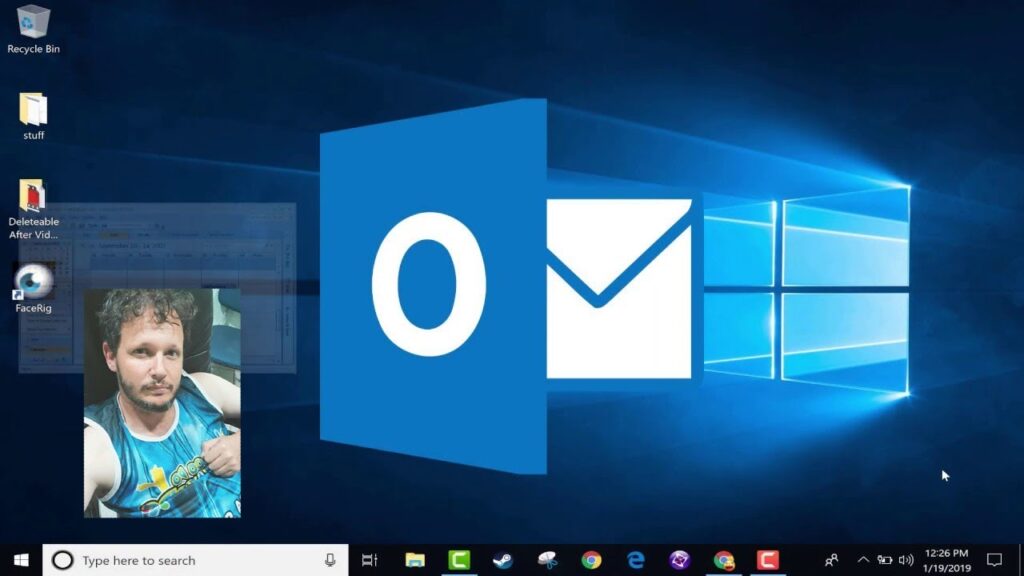
O Outlook Express é um programa de e-mail que foi muito popular no passado, mas que hoje em dia já não é mais tão utilizado. No entanto, muitas pessoas ainda possuem contas de e-mail antigas no Outlook Express e precisam fazer o backup dessas contas para não perder todo o seu histórico de e-mails. Neste artigo, iremos apresentar um passo a passo de como fazer o backup de uma conta de e-mail no Outlook Express, de forma simples e rápida.
Localização dos arquivos do Outlook Express: Saiba onde encontrá-los facilmente
No artigo de hoje, vamos aprender como fazer o backup de uma conta de e-mail no Outlook Express. E para isso, o primeiro passo é saber onde encontrar os arquivos do programa.
Os arquivos do Outlook Express são armazenados em uma pasta específica do sistema operacional. Para localizá-los facilmente, siga os seguintes passos:
- Abra o Windows Explorer (atalho: tecla Windows + E)
- Na barra de endereços do Explorer, digite o seguinte caminho: %userprofile%Local SettingsApplication DataIdentities{GUID}MicrosoftOutlook Express
- Substitua o {GUID} pelo código que corresponde à sua conta de e-mail no Outlook Express. Para encontrar esse código, navegue até a pasta Identities e verifique qual é a pasta com o nome da sua conta de e-mail.
Pronto, agora você já sabe onde encontrar os arquivos do Outlook Express e pode fazer o backup da sua conta de e-mail com segurança.
Saiba como fazer backup do Outlook de forma simples e segura
O Outlook é uma ferramenta muito utilizada para gerenciar e-mails e outras informações importantes. Por isso, é fundamental saber como fazer backup do Outlook para garantir a segurança de seus dados. Neste artigo, vamos mostrar como realizar a tarefa de forma simples e segura.
Passo a passo para fazer backup do Outlook
Antes de começar, é importante lembrar que existem duas formas de realizar o backup do Outlook: manualmente ou utilizando um software especializado. Vamos mostrar como fazer o backup manualmente:
- Abra o Outlook e clique em “Arquivo”.
- Selecione “Abrir e Exportar”.
- Escolha “Exportar para um arquivo”.
- Selecione “Arquivo de Dados do Outlook (.pst)” e clique em “Avançar”.
- Selecione a conta que deseja fazer backup e marque a opção “Incluir subpastas”.
- Escolha o local onde deseja salvar o arquivo de backup e clique em “Concluir”.
Pronto! Agora você tem um backup seguro dos seus e-mails e outras informações do Outlook.
Dicas para garantir a segurança do backup
Além de realizar o backup regularmente, é importante tomar alguns cuidados para garantir a segurança dos seus dados:
- Armazene o backup em um local seguro: escolha um local de armazenamento que seja seguro e fácil de acessar caso precise recuperar os dados.
- Use uma senha forte: se optar por proteger o arquivo de backup com senha, escolha uma senha forte e não compartilhe com terceiros.
- Atualize regularmente: faça o backup com frequência para garantir que todas as informações estejam atualizadas.
Seguindo essas dicas, você pode garantir a segurança dos seus dados e ter mais tranquilidade ao utilizar o Outlook.
Passo a passo para fazer backup de emails de forma simples e segura
Se você usa o Outlook Express para gerenciar seus emails, é importante fazer backup regularmente para evitar a perda de informações importantes. A seguir, confira um passo a passo simples e seguro para fazer o backup de suas mensagens:
- Abra o Outlook Express: Abra o software e verifique se todos os seus emails estão carregados corretamente.
- Crie uma pasta de backup: Crie uma nova pasta em seu computador ou em um dispositivo externo para armazenar suas mensagens de backup.
- Exporte suas mensagens: Clique em “Arquivo” e selecione “Exportar”. Escolha a opção “Mensagens” e selecione a pasta que deseja fazer backup. Selecione a opção de exportar todas as mensagens ou apenas as selecionadas.
- Escolha o formato de exportação: Escolha o formato de exportação desejado (recomendamos escolher o formato .dbx). Escolha a pasta de backup que você criou anteriormente como destino.
- Aguarde o processo de exportação: Aguarde até que o processo de exportação seja concluído. Isso pode levar alguns minutos, dependendo da quantidade de mensagens que você está exportando.
- Verifique o backup: Verifique se o backup foi criado corretamente e se todas as mensagens foram salvas corretamente.
Seguindo esses passos simples, você pode fazer o backup de suas mensagens do Outlook Express de forma segura e garantir que não perca nenhuma informação importante.
Como transferir todos os E-mails de uma conta para outra no Outlook – Passo a passo fácil
Se você precisa transferir todos os seus e-mails de uma conta para outra no Outlook, não se preocupe! Com este passo a passo fácil, você poderá fazer isso sem problemas.
Passo 1: Abra o Outlook e selecione a opção “Arquivo” no menu superior.
Passo 2: Clique em “Abrir e Exportar” e depois em “Importar/Exportar”.
Passo 3: Selecione “Exportar para um arquivo” e clique em “Avançar”.
Passo 4: Selecione “Arquivo de Dados do Outlook (.pst)” e clique em “Avançar”.
Passo 5: Selecione a conta que você deseja fazer o backup e marque a opção “Incluir subpastas”.
Passo 6: Escolha o local onde você deseja salvar o arquivo .pst e clique em “Concluir”.
Passo 7: Agora, abra a outra conta do Outlook para onde você deseja transferir os e-mails.
Passo 8: Selecione novamente a opção “Arquivo” no menu superior.
Passo 9: Clique em “Abrir e Exportar” e depois em “Importar/Exportar”.
Passo 10: Selecione “Importar de outro programa ou arquivo” e clique em “Avançar”.
Passo 11: Selecione “Arquivo de Dados do Outlook (.pst)” e clique em “Avançar”.
Passo 12: Escolha o arquivo .pst que você salvou anteriormente e marque a opção “Incluir subpastas”.
Passo 13: Escolha a opção “Importar itens para a mesma pasta em:” e selecione a conta de e-mail que você deseja importar os e-mails.
Passo 14: Clique em “Concluir” e aguarde a importação dos e-mails para a nova conta do Outlook.
Pronto! Agora você sabe como transferir todos os seus e-mails de uma conta para outra no Outlook. Não esqueça de fazer backups regularmente para garantir a segurança de suas informações.